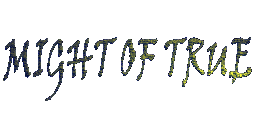
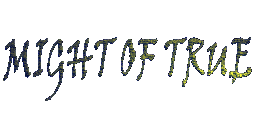
Главная Описание Скриншоты Команда Обучение Файлы Форум
Создание дома
Создайте плоскость (Create-> Geometry-> Plane), поставьте нужный размер
(Length= 3000; Width= 3000 в параметрах ниже), задайте кол-во сегментов
(Length Segs= 3; Width Segs= 3, там же где и размер плоскости ), щёлкните
по плоскости правой клавишей (вход в контекстное меню), примените
модификатор Edit Poly,
контекстное меню-> Convert to:-> Convert to Editable Poly
выберите редактирование по полигонам (плоскостям)
панель управления-> Selection-> Polygon
выберите центральный полигон и переместитеего вверх на окне проекции сбоку,
чтобы наш будущий дом стоял на холме.
главное меню вверху-> Select & Move (значок ввиде стрелочек во все
стороны)
Затем, не снимая выделение с полигона, примените функцию Extrude
панель управления-> Edit Geometry-> Extrude
и вытените на 300, затем на тот же полигон примените функцию Bevel
панель управления-> Edit Geometry-> Bevel
и поставьте значения Height на 0, Outline Amount на -30, а Bevel Type на By
Polygon и ОК.
На получившийся полигон сделайте Extrude на -300.
Теперь выберите боковую грань нашего здания, где будет дверь, и примените
Bevel со значениями Height на 0, Outline Amount на -30, а Bevel Type на By
Polygon, сделайте Bevel с обеих сторон стенки с одинаковыми значениями.
Получившийся полигон снаружи стены проэкструдьте на -30 и удалите, а
полигон внутри стены просто удалите. Получилась стена, но великоватая для
двери- сейчас исправим.
Выберите выделение вертексов
панель управления-> Selection-> Vertex
Выберите получившиеся вертексы на боковой грани (дверной проём) и
перетяните их на проекции сбоку, так чтобы получился прямоугольник (дверь).
Удобно перемещать сразу 4 полигона с каждого бока (всего 8 ), выделяя с
нажатым Ctrl.Также неплохо убрать и порог, он нам совершенно не нужен.
Просто опустите нижние вершины дверного проёма до уровня пола.
Так, теперь сделаем камин для дома.
Сделайте Box с размерами Length= 300; Width= 100; Height= 200.Преобразуйте
его к Editable Poly. Выберите его грань, где будет топка и примените
функцию Bevel
панель управления-> Edit Geometry-> Bevel
и поставьте значения Height на 0, Outline Amount на -30, а Bevel Type на By
Polygon.
Выберите 4 получившихся вертекса и преобразуйте их к Editable Mesh
контекстное меню-> Convert to:-> Convert to Editable Mesh
Затем примените к 2 верхним вертексам Chamfer Vertex (кромки) 2 раза, чтобы
получились закруглённые углы.
контекстное меню-> Chamfer Vertex
Нижние 2 вертекса опустите пониже, но не до самого пола.
Теперь проэкструдьте центральный полигон на -100 (внимание он состоит из
нескольких Face: панель управления-> Selection-> Face - выбирайте все).
Подиагонали получится лишний полигон- выделите его и удалите, также можно
удалить заднюю стенку камина: она не нужна.
Теперь сделаем дымоход.
Создайте Box с размерами Length= 300; Width= 100; Height= 100, примените
модификатор Edit Mesh, выделите верхний полигон и примените Scale
контекстное меню-> Scale
и сожмите верх до ширины трубы, затем поставьте дымоход точно на камин и
присоедините
контекстное меню-> Attach
Всю печку сделайте Editable Poly. Теперь выберите самый верхний полигон
дымохода (начало трубы) и проэкструдьте его на 350, не снимая выделения с
полигона сделайте Bevel на Height= 0, Outline Amount= -10, а Bevel Type- By
Polygon, затем Extrude на - 300.
Поставьте камин к стене и присоедините к дому
контекстное меню-> Attach
Сделаем ещё прилавок- Box на 200; 500; 100 и присоедините к дому.
Стены есть, дверь есть, окон не надо- в Готике они идут текстурами,
осталась крыша.
Создайте Box с размерами Length=1030; Width=1030; Height= 300 и все
сегменты на 1.
Поставьте его ровно на стены (туда, где будет крыша), примените модификатор
Edit Mesh,
контекстное меню-> Convert to:-> Convert to Editable Mesh
выделите верхний полигон и примените Scale
контекстное меню-> Scale
и сожмите верх крыши по вашему вкусу.
Присоедините крышу ко всему остальному
контекстное меню-> Attach
Теперь откройте редактор материалов
главное меню-> Rendering-> Material Editor или клавиша "М"
Выберите 1 шарик для отображения текстур, щёлкните по кнопке (Blinn Basic
Parameters-> Diffuse), из списка выбираем Bitmap и путь к текстуре (я
выбрал ...\Gothic II \_work\Data\Textures\Level\NewWorld\
NW_City_DirtyGround_02.tga), затем жмёте Assign Material to Selection
(кнопка ввиде кружка и квадратика, соединённых кривой стрелочкой).